Come aggiungere o rimuovere eventi promemoria nel calendario di Windows 10
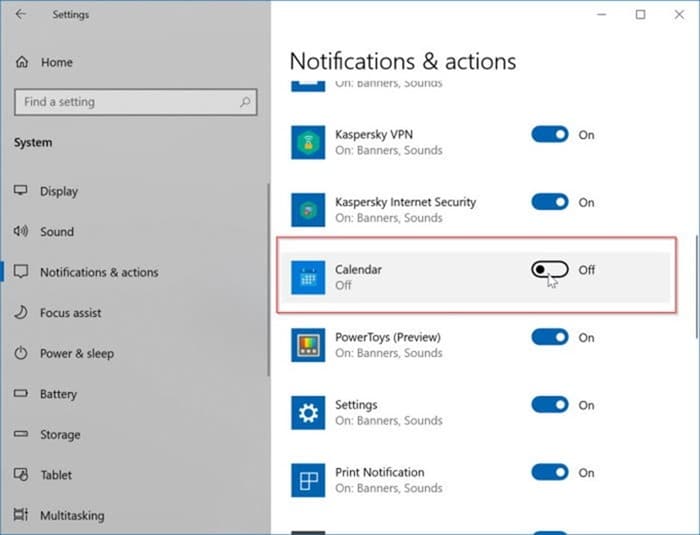
Aggiornato 2023 di Marzo: Smetti di ricevere messaggi di errore e rallenta il tuo sistema con il nostro strumento di ottimizzazione. Scaricalo ora a - > questo link
- Scaricare e installare lo strumento di riparazione qui.
- Lascia che scansioni il tuo computer.
- Lo strumento sarà quindi ripara il tuo computer.
L'app Calendario integrata in Windows 10 è uno strumento in grado di gestire la pianificazione, le riunioni e gli appuntamenti.
L'app Calendario ti consente di visualizzare, aggiungere, modificare ed eliminare eventi o promemoria. Puoi utilizzare questa funzione per pianificare appuntamenti, riunioni e altri importanti impegni quotidiani.

Sebbene l'aggiunta e la rimozione di eventi o promemoria sia semplice nell'app Calendario, i principianti potrebbero aver bisogno di un piccolo aiuto. In questa guida vedremo come aggiungere ed eliminare eventi / promemoria nell'app Calendario di Windows 10.
Note importanti:
Ora è possibile prevenire i problemi del PC utilizzando questo strumento, come la protezione contro la perdita di file e il malware. Inoltre, è un ottimo modo per ottimizzare il computer per ottenere le massime prestazioni. Il programma risolve gli errori comuni che potrebbero verificarsi sui sistemi Windows con facilità - non c'è bisogno di ore di risoluzione dei problemi quando si ha la soluzione perfetta a portata di mano:
- Passo 1: Scarica PC Repair & Optimizer Tool (Windows 11, 10, 8, 7, XP, Vista - Certificato Microsoft Gold).
- Passaggio 2: Cliccate su "Start Scan" per trovare i problemi del registro di Windows che potrebbero causare problemi al PC.
- Passaggio 3: Fare clic su "Ripara tutto" per risolvere tutti i problemi.
Aggiungi un evento o un promemoria al calendario di Windows 10
Passaggio 1: apri l'app Calendario. Nel riquadro sinistro o superiore, seleziona un mese.

Passaggio 2: per aggiungere un evento, fai clic sul riquadro della data nel calendario. Facendo clic su un riquadro della data verrà visualizzata una piccola finestra di dialogo in cui è possibile digitare il nome dell'evento, l'ora, il luogo e altri dettagli.

Se desideri aggiungere ulteriori dettagli, come una nota, fai clic sul link Ulteriori dettagli . Puoi anche impostare un evento ricorrente facendo clic sull'icona di ripetizione e selezionando un intervallo di tempo.

Passaggio 3: fai clic sul pulsante Salva . L'evento o il promemoria appena aggiunto si sincronizzerà automaticamente su tutti i tuoi dispositivi utilizzando lo stesso account.
Aggiungi un evento direttamente dalla barra delle applicazioni di Windows 10
L'app Calendario ti consente di aggiungere eventi, ma non è necessario che tu apra il Calendario per aggiungere un evento. Puoi aggiungere un evento direttamente dalla barra delle applicazioni. Ecco come:
Passaggio 1: fai clic sulla data e sull'orologio sulla barra delle applicazioni per visualizzare il riquadro a comparsa del calendario.
Passaggio 2: dal calendario, seleziona una data in cui desideri aggiungere un evento. Dopo aver selezionato una data, digita il nome di un evento nella casella Aggiungi un evento o un promemoria .

Passaggio 3: non appena digiti il nome di un evento o di un promemoria, vedrai altre opzioni come l'ora e il luogo.
Infine, fai clic sul pulsante Salva .
Elimina un evento o un promemoria nel calendario di Windows 10
Passaggio 1: nell'app Calendario, fai clic sulla voce dell'evento per visualizzare un piccolo riquadro a comparsa che mostra ulteriori dettagli sull'evento.
Passaggio 2: fai clic sul nome dell'evento nel riquadro a comparsa per iniziare a modificare lo stesso.

Passaggio 3: per eliminare l'evento selezionato, fare clic sull'opzione Elimina . Per eliminare solo l'evento corrente (evento solo per la data selezionata), fare clic sull'opzione Elimina.

Se si tratta di un evento ricorrente e desideri eliminare tutti gli eventi ricorrenti, fai clic sull'opzione Elimina tutto .

Disattiva tutte le notifiche dal calendario in Windows 10
Se non desideri visualizzare le notifiche degli eventi dall'app Calendario, puoi farlo nelle Impostazioni di Windows 10 disattivando le notifiche per l'app. Ecco come farlo.
Passaggio 1: vai a Impostazioni di Windows 10 \u0026 gt; Notifiche e amp; azioni .
Passaggio 2: qui, nella sezione ' Ricevi notifiche da questi mittenti ', disattiva il pulsante di attivazione / disattivazione accanto all'applicazione Calendario. Questo è tutto! D'ora in poi, sul tuo attuale PC, non riceverai alcuna notifica di eventi dall'app Calendario.

Potrebbe interessarti anche come importare file ICS nel calendario di Windows 10.

